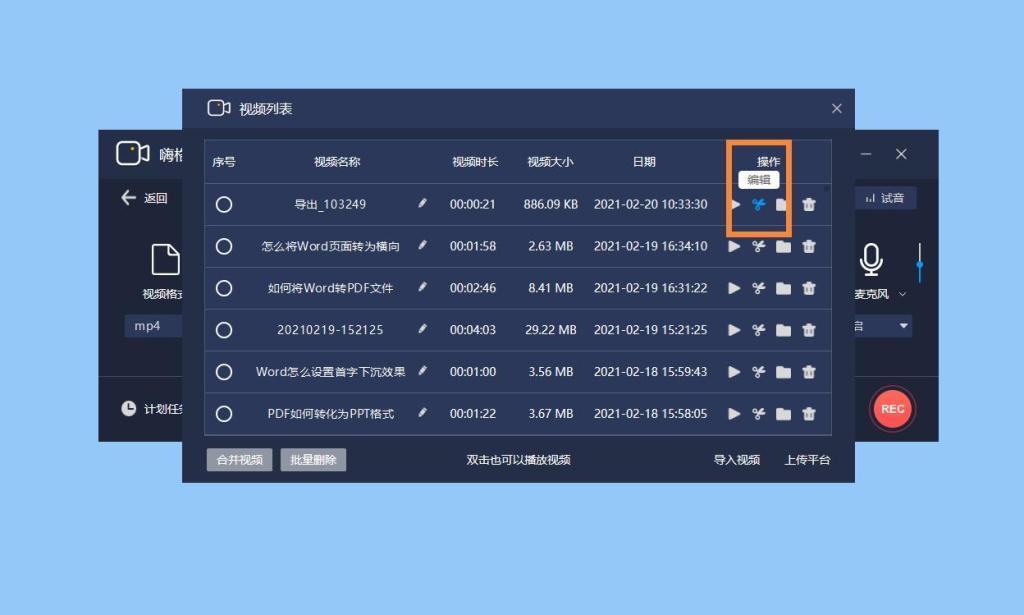面对录屏游戏直播、远程会议、课程课件等需求,我们该怎么去录制电脑屏幕内容呢?下面我们就来学习下电脑录屏的方法。
分享一:系统自带录屏方法
电脑为Win10系统,可直接使用“Win+G”即可打开录屏程序,然后点击左上角的开始录制按钮即可录屏。
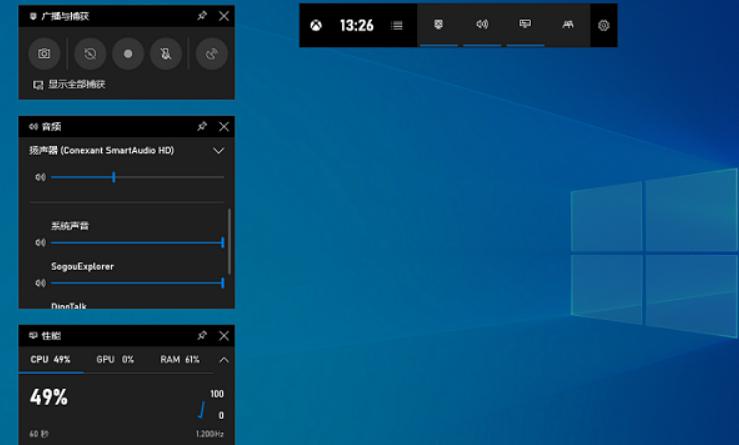
分享二:软件录制方法
1、如果需要录制高质量和专业的视频,可以使用“嗨格式录屏大师”。进入软件后选择合适的录屏模式,嗨格式录屏大师共有六个模式,支持全屏录制、区域录制、游戏模式、录应用窗口、只录摄像头、只录声音。

2、选择合适的模式后,需要设置一些参数,例如视频格式、清晰度、帧率、摄像头、计划任务等。如果需要录制声音,记得打开系统声音或者麦克风,还可以点击右上角的试音,避免出现录制没有声音的情况。
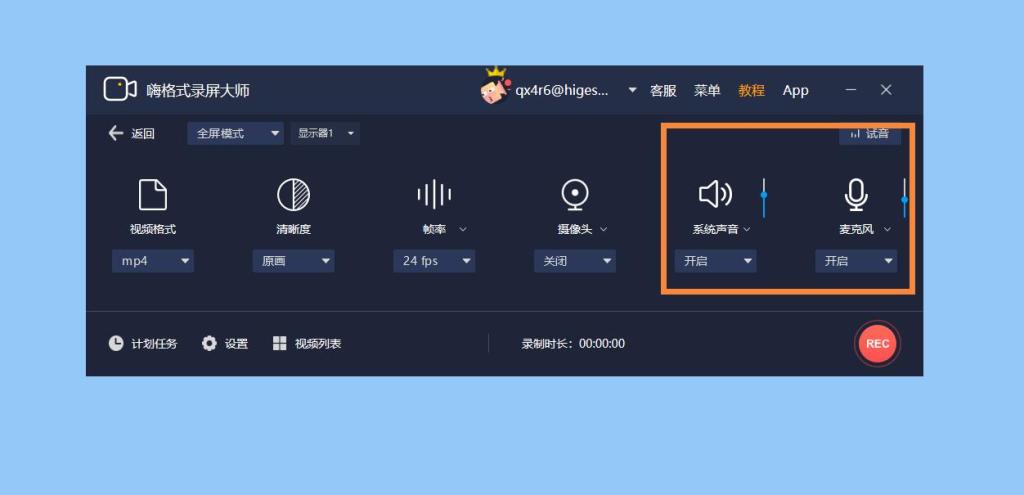
3、设置完成后,就可以打开需要录制的内容,点击“REC”开始录屏。
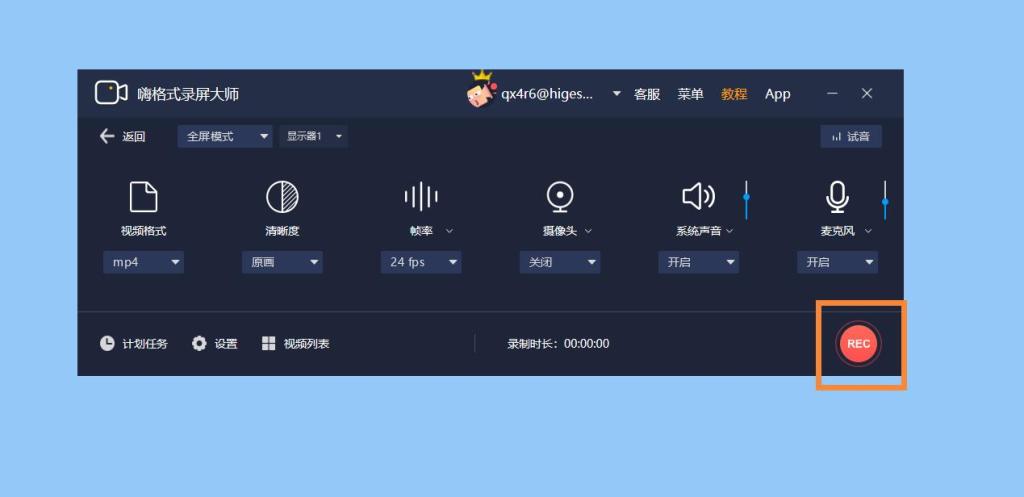
4、录制结束后,视频会自动保存在视频列表中,点击首页的编辑器或者视频右侧的小剪刀,还可以剪辑视频、合并视频、添加视频字幕、去视频水印等。